نحوه استفاده از تایپ صوتی در پرونده های گوگل در تلفن همراه و دسک تاپ
با مجله هشت پیک با مقاله ی نحوه استفاده از تایپ صوتی در پرونده های گوگل در تلفن همراه و دسک تاپ همراه ما باشید
در حالی که پرونده های گوگل اساساً برای تهیه پیشنویس نامههای رسمی، دعوتنامهها، یادداشتهای جلسه و فهرست مطالب طراحی شده است، میتوانید از آن برای یادداشت ایدهها یا بهعنوان یک مجله نیز استفاده کنید. برای این منظور، پرونده های گوگل کاملاً غنی است و از ویژگیهایی مانند تایپ صوتی پشتیبانی میکند که نوشتن افکار را راحتتر میکند.

ویژگی تایپ صوتی با اجازه دادن به کاربران برای یادداشت ایدههای خشن و بدون ساختار، محدودیت نویسنده را از بین میبرد. لازم نیست وقت خود را با فکر نوشتن جملات کامل تلف کنید – در عوض، می توانید افکار خود را هر چند پراکنده بیان کنید. در اینجا نحوه فعال کردن این ویژگی و استفاده از آن در تلفن همراه و دسکتاپ آورده شده است.
از تایپ صوتی در پرونده های گوگل در تلفن همراه استفاده کنید
برنامه تلفن همراه پرونده های گوگل به شما امکان می دهد اسناد خود را در حال حرکت مدیریت کنید. این برنامه به شما امکان می دهد اسناد خود را ویرایش کنید و حتی آنها را به صورت فایل PDF در آیفون یا گوشی اندروید خود ذخیره کنید. بگذارید ببینیم چگونه میتوانید از ویژگی تایپ صوتی با برنامه تلفن همراه استفاده کنید.
در آیفون
کاربران آیفون به سادگی می توانند از ویژگی گفتار به متن موجود با صفحه کلید آی او اس برای استفاده از ویژگی تایپ صوتی پرونده های گوگل استفاده کنند. در اینجا چگونه است.
مرحله 1: برنامه پرونده های گوگل را باز کنید و سپس یک سند جدید یا قبلا ایجاد شده را باز کنید.
گام 2: روی صفحه ضربه بزنید تا صفحه کلید ظاهر شود. سپس روی نماد میکروفون در گوشه سمت راست پایین ضربه بزنید.
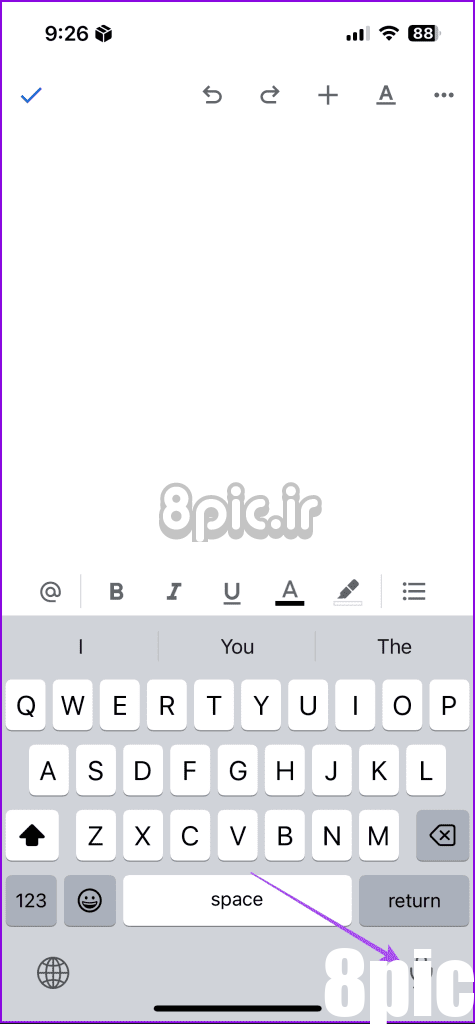
مرحله 3: شروع به دیکته کردن کلمات کنید و پرونده های گوگل گفتار را به متن تبدیل می کند.
اگر نماد میکروفون را نمی بینید، بررسی کنید که آیا دیکته صوتی فعال شده است یا خیر. در اینجا این است که چگونه می توانید در مورد آن اقدام کنید.
مرحله 1: برنامه تنظیمات را باز کنید و سپس روی General ضربه بزنید.
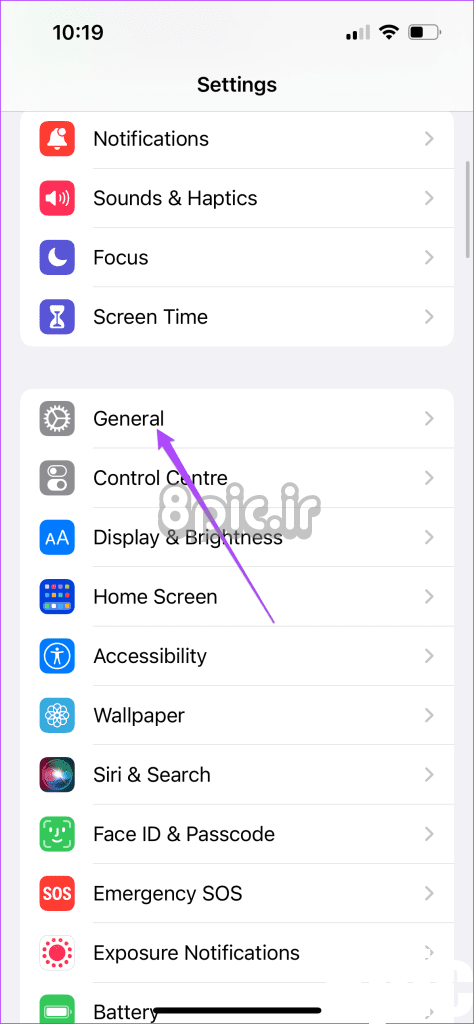
گام 2: صفحه کلید را انتخاب کنید و روی کلید کنار فعال کردن دیکته ضربه بزنید.
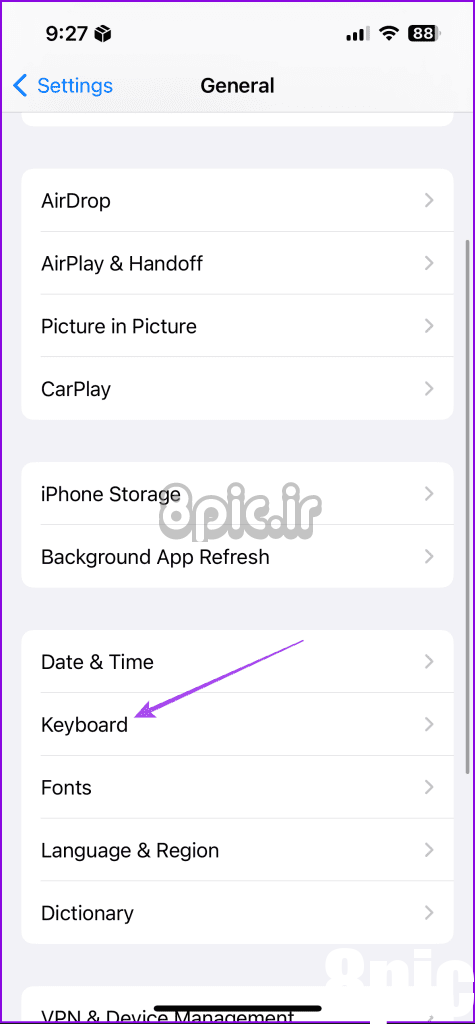
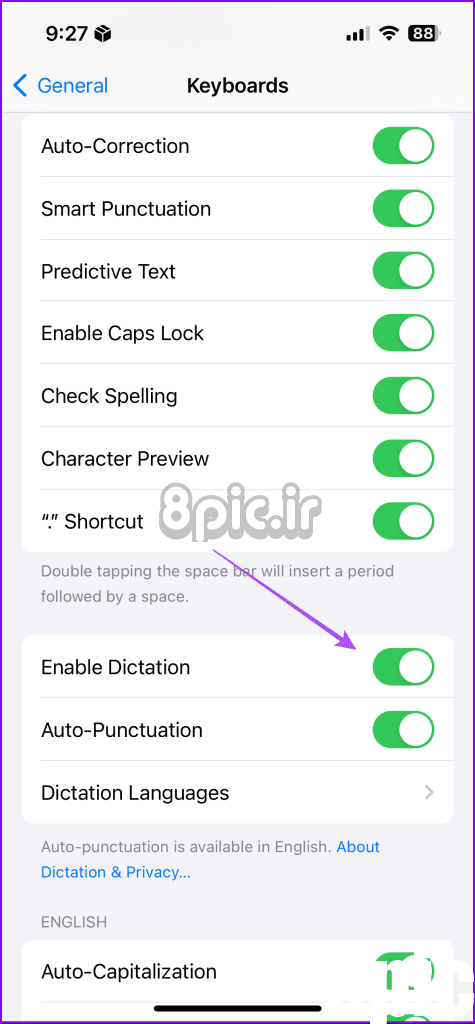
شما همچنین می توانید Auto-Punctuation را فعال کنید و سایر جنبه ها را از همان منو تغییر دهید.
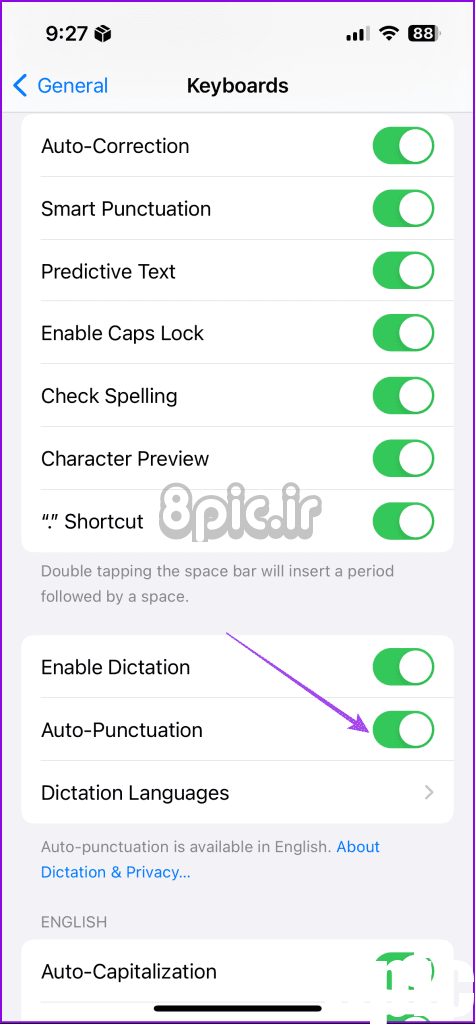
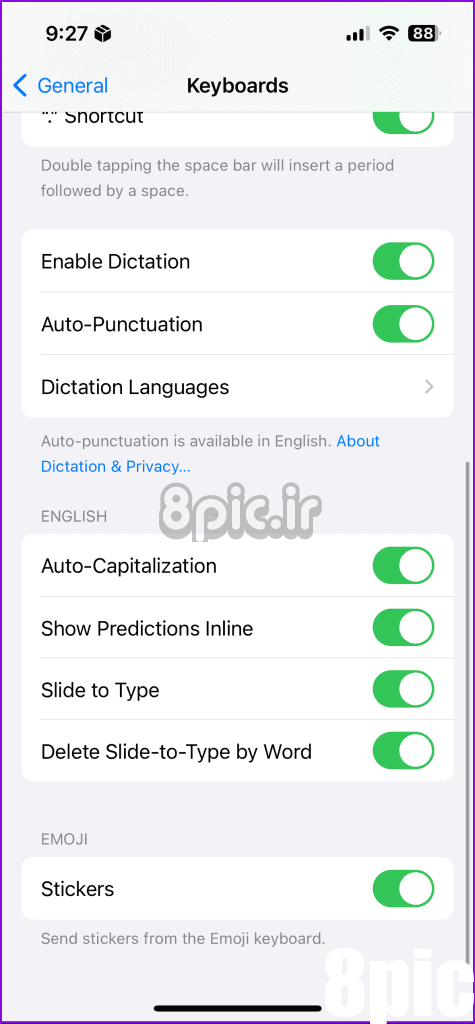
اگر Dictation باز هم کار نمی کند، برای راه حل های بیشتر به پست ما مراجعه کنید. توجه داشته باشید که راه حل های ذکر شده در راهنما برای همه آیفون های موجود در تمام نسخه های آی او اس اعمال می شود.
در اندروید
مرحله 1: پرونده های گوگل را باز کنید و یک سند جدید یا قبلا ایجاد شده را انتخاب کنید.
گام 2: روی ناحیه سند ضربه بزنید تا صفحه کلید فعال شود. سپس روی نماد میکروفون ضربه بزنید.
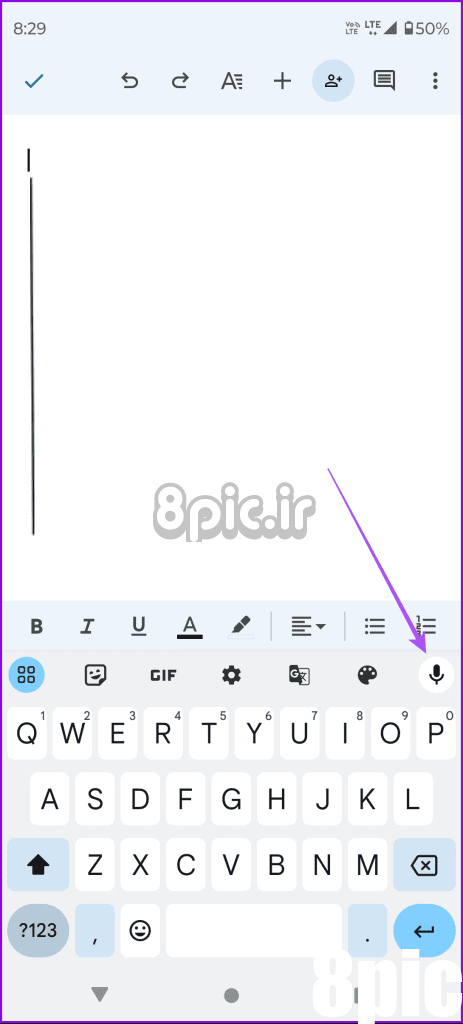
مرحله 3: شروع به دیکته کردن کلمات کنید و پرونده های گوگل گفتار را به متن تبدیل می کند.
اگر Dictation روی گوشی اندرویدی شما کار نکرد، می توانید به پست ما مراجعه کنید.
از تایپ صوتی در پرونده های گوگل روی دسکتاپ استفاده کنید
برای کاربران دسکتاپ، ویژگی تایپ صوتی همراه با پرونده های گوگل داخلی است. با این حال، فقط برای کاربران گوگل کروم و مایکروسافت اج در رایانه های شخصی مک و ویندوز در دسترس است. در اینجا نحوه فعال کردن و استفاده از آن آورده شده است.
مرحله 1: مرورگر وب خود را باز کنید و به docs.google.com.
گام 2: وارد حساب کاربری خود شوید و یک سند جدید یا موجود را باز کنید.
مرحله 3: روی Tools در نوار منوی بالا کلیک کنید و سپس تایپ صوتی را انتخاب کنید.
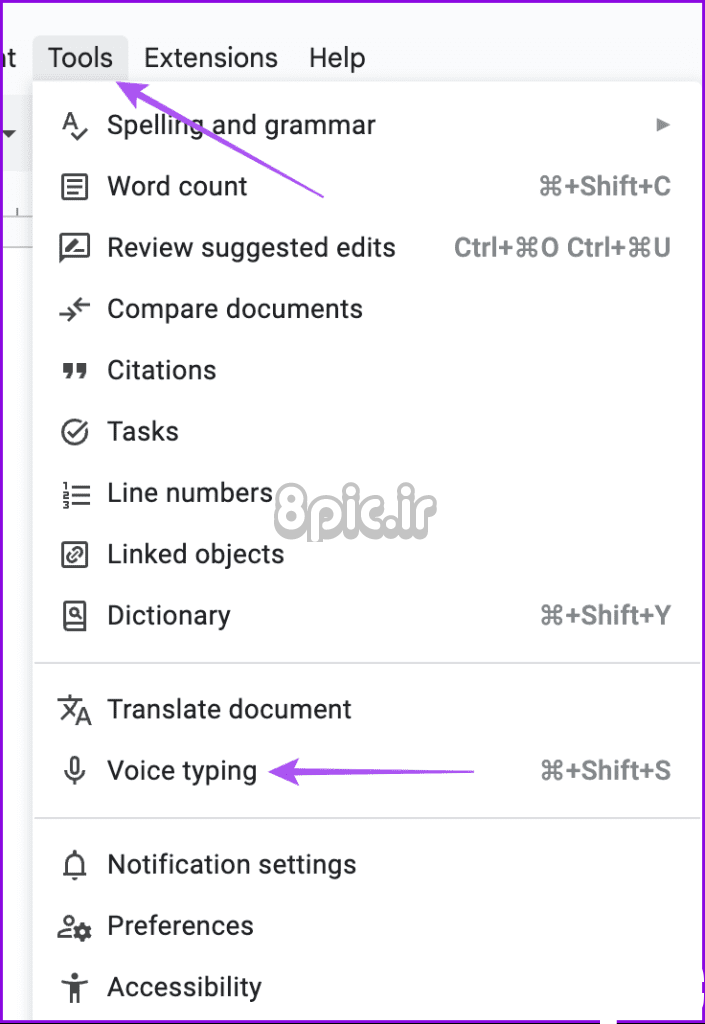
مرحله 4: نماد میکروفون در سمت چپ را انتخاب کنید. سپس مرورگر شما از شما می خواهد که دسترسی میکروفون را فعال کنید. روی Allow ضربه بزنید.
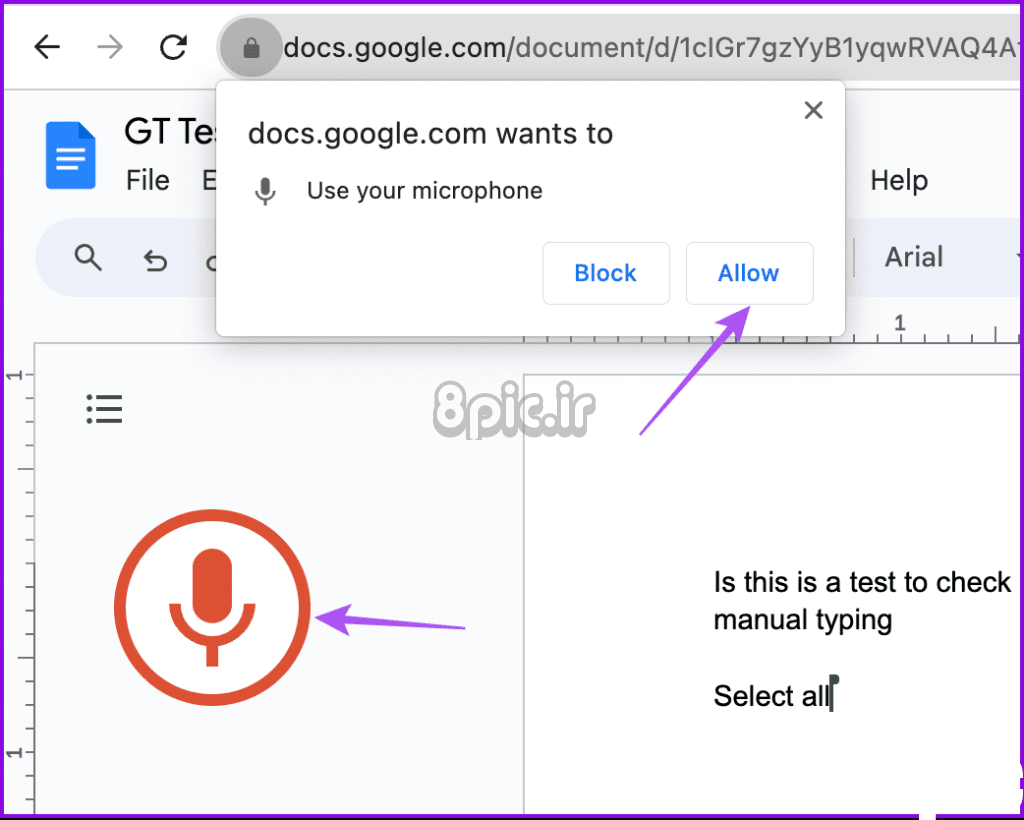
همچنین می توانید روی منوی کشویی کلیک کرده و زبان مورد نظر خود را انتخاب کنید.
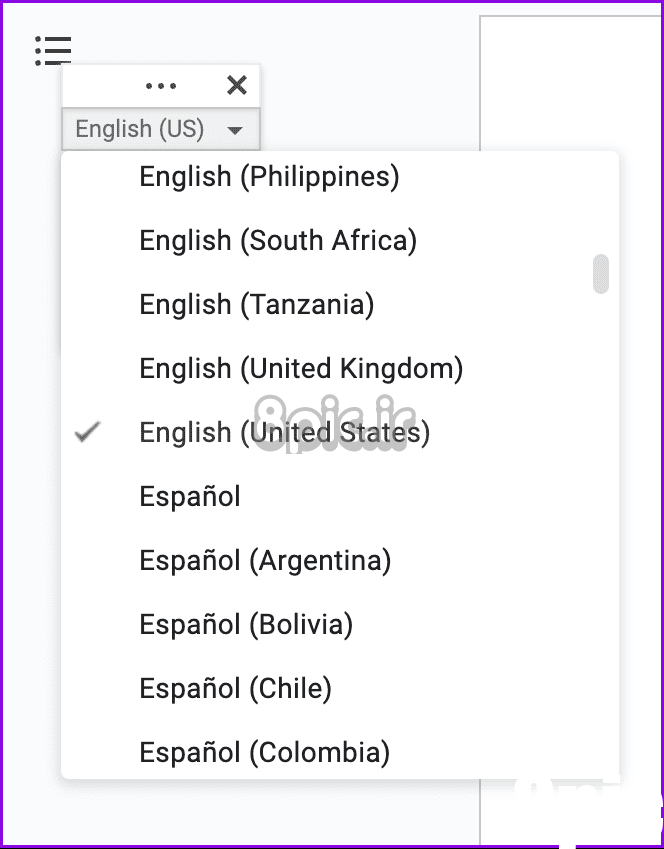
و voila! اکنون می توانید از Voice Dictation در رایانه Mac یا Windows PC خود در پرونده های گوگل استفاده کنید.
نحوه استفاده از سبک های نقطه گذاری و قالب بندی با تایپ صوتی
بهترین بخش در مورد تایپ صوتی در پرونده های گوگل این است که شما همچنین می توانید علائم نگارشی را دیکته و درج کنید. این باعث صرفه جویی در زمان ورود و تصحیح دستی می شود. هنگامی که میکروفون را فعال کردید، می توانید دستوراتی مانند “انتخاب همه”، “بولد”، “مورب” و غیره را شروع کنید. تعداد زیادی از دستورات صوتی دیگر برای تایپ صوتی وجود دارد. با این حال، یک کلمه احتیاط: ممکن است علائم نگارشی دیکته شده شما همیشه درست ترجمه نشود. بنابراین، هنگام استفاده از ویژگی صبور باشید.
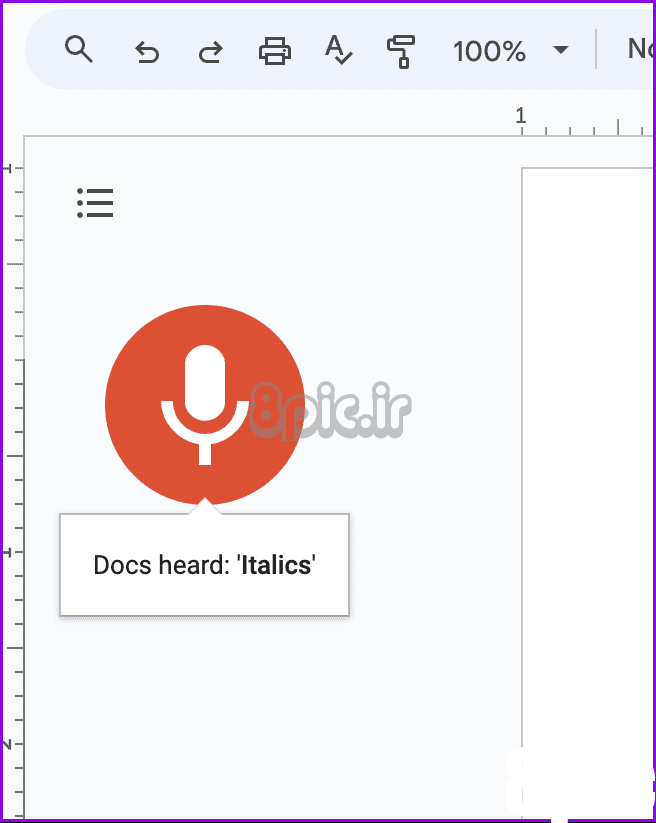
از Microsoft Voice Typing Launcher برای پرونده های گوگل در ویندوز 11 استفاده کنید
ویندوز 11 دارای قابلیتی به نام Voice Typing Launcher (خدمات گفتار مایکروسافت) است که برای استفاده برای تایپ صوتی طراحی شده است. می توانید این ویژگی را برای استفاده از تایپ صوتی در پرونده های گوگل یا هر برنامه دیگری فعال کنید. قبل از انجام مراحل برای فعال کردن آن، مطمئن شوید که آخرین به روز رسانی نرم افزار را نصب کرده اید.
مرحله 1: پرونده های گوگل را در مرورگر وب خود باز کنید و به حساب خود وارد شوید.
گام 2: به سند خود بروید و کلید Windows + H را فشار دهید تا Microsoft Speech Services فعال شود.
مرحله 3: از پنجره بازشو، روی نماد میکروفون کلیک کنید تا شروع به استفاده از آن کنید.
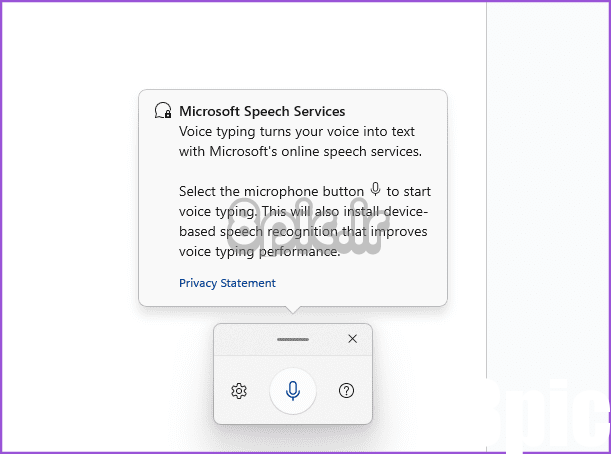
برای ایجاد تغییرات، از جمله استفاده از یک میکروفون دیگر و فعال کردن علامت گذاری خودکار، می توانید روی نماد تنظیمات کلیک کنید. ما همان را در انتهای خود آزمایش کردیم و سرویس به طور خودکار کاما و نقطه را معرفی کرد که عالی است.
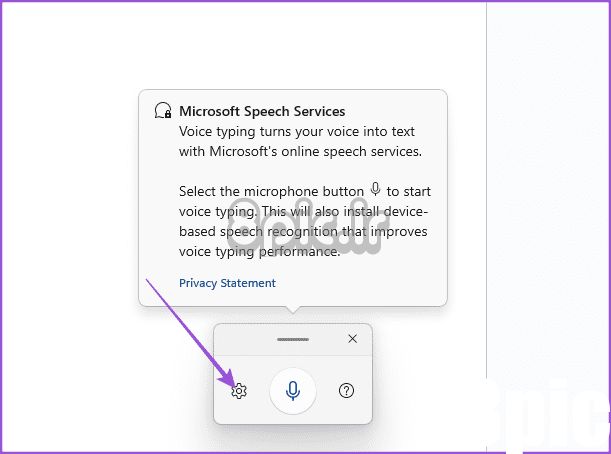
همچنین اگر تایپ صوتی در ویندوز 11 کار نمی کند، می توانید به پست ما مراجعه کنید.
از دیکته در مک برای تایپ صوتی در پرونده های گوگل استفاده کنید
همچنین می توانید از ویژگی دیکته در مک برای تسهیل تایپ صوتی استفاده کنید. این یک ابزار داخلی است که به شما امکان می دهد از گفتار به نوشتار در پرونده های گوگل استفاده کنید. تمام دستورات صوتی برای استفاده از علائم نگارشی با این نیز کار می کنند. برای یادگیری نحوه استفاده از Dictation در مک می توانید به پست ما مراجعه کنید.
به انگشتان خود استراحت دهید
گزینه تایپ صوتی در پرونده های گوگل یک مهلت بسیار ضروری از جلسات تایپ بی پایان است. این ویژگی همچنین میتواند در مواقعی که نیاز دارید در حین انجام کارهای دیگر به چیزی توجه داشته باشید، به کار گرفته شود. اگر این راهنما را در نظرات زیر مفید یافتید، به ما اطلاع دهید.
امیدواریم از این مقاله نحوه استفاده از تایپ صوتی در پرونده های گوگل در تلفن همراه و دسک تاپ مجله هشت پیک نیز استفاده لازم را کرده باشید و در صورت تمایل آنرا با دوستان خود به اشتراک بگذارید و با امتیاز از قسمت پایین و درج نظرات ، ما را در مجله 8pic همراهی کنید . همچنین سایت هشت پیک فضای رایگان برای آپلود عکس و آپلود فایل را در بخش آپلود سنتر برای شما مهیا کرده است و آماده ی میزبانی از فایلهای شماست . در بخش مجله نیز میتوانید همواره از به روزترین مقالات هشت پیک استفاده کنید
لینک کوتاه مقاله : https://5ia.ir/joHqUm
کوتاه کننده لینک
کد QR :



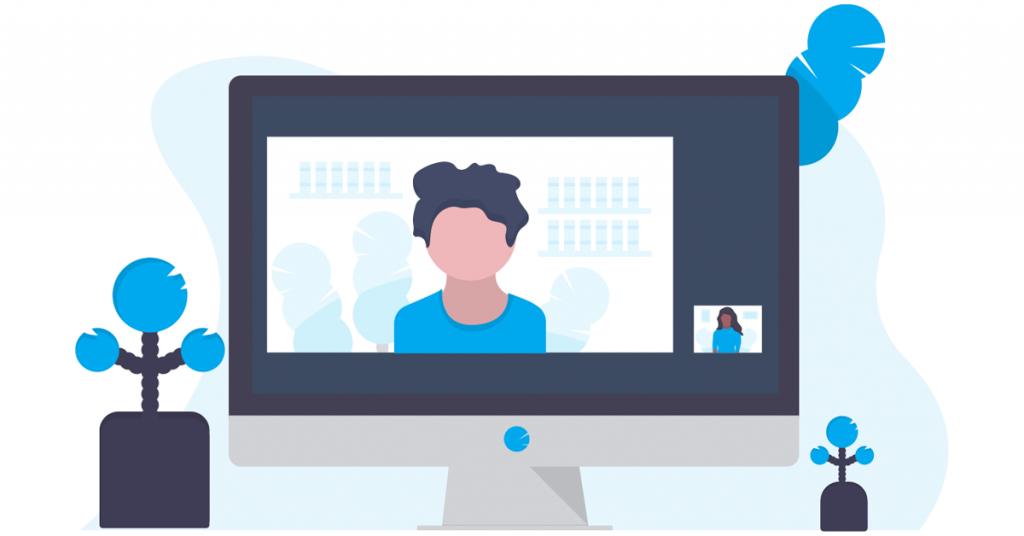



















آخرین دیدگاهها